![]() Open het [Adresboekmanagement]-scherm.
Open het [Adresboekmanagement]-scherm.
Bij gebruik van het standaard bedieningspaneel
Druk op de [Home]-knop linksonder op het bedieningspaneel.
Druk op het pictogram [Adresboekmanagement] in het [Home]-scherm.
Bij gebruik van het Smart Operation Panel
Druk op [Home] (
 ) onderaan in het midden van het scherm.
) onderaan in het midden van het scherm.Druk op het pictogram [Adresboekmanagement] in het [Home]-scherm.
![]() Controleer of [Programmeren/Wijzigen] geselecteerd is.
Controleer of [Programmeren/Wijzigen] geselecteerd is.
![]() Selecteer de naam van de map die u wilt registreren.
Selecteer de naam van de map die u wilt registreren.
U kunt zoeken op basis van geregistreerde naam, gebruikerscode, mapnaam of e-mailadres.
![]() Druk op [Map].
Druk op [Map].
![]() Druk op [FTP].
Druk op [FTP].
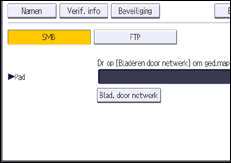
![]() Druk op [Wijzigen] onder "Servernaam".
Druk op [Wijzigen] onder "Servernaam".
![]() Voer de servernaam in en druk vervolgens op [OK].
Voer de servernaam in en druk vervolgens op [OK].
![]() Druk onder "Pad" op [Wijzigen].
Druk onder "Pad" op [Wijzigen].
![]() Typ het nieuwe pad en druk vervolgens op [OK].
Typ het nieuwe pad en druk vervolgens op [OK].
U kunt een absoluut pad invoeren met deze indeling: "/gebruiker/home/gebruikersnaam"; of een relatief pad met deze indeling: "directory/subdirectory".
Indien u het pad leeg laat, wordt aangenomen dat de login-directory de huidige werkende directory is.
U kunt ook een IPv4-adres invoeren.
U kunt het pad invoeren met maximaal 256 tekens (256 bytes).
![]() Druk op [Wijzigen] onder "Poortnr." om het poortnummer te wijzigen.
Druk op [Wijzigen] onder "Poortnr." om het poortnummer te wijzigen.
![]() Voer het poortnummer in met de cijfertoetsen en druk vervolgens op de [
Voer het poortnummer in met de cijfertoetsen en druk vervolgens op de [![]() ]-toets.
]-toets.
U kunt 1 tot 65.535 invoeren.
![]() Druk op [Verbindingstest] om te controleren of het pad goed is ingesteld.
Druk op [Verbindingstest] om te controleren of het pad goed is ingesteld.
![]() Druk op [Afsluiten].
Druk op [Afsluiten].
Als de verbindingstest mislukt, controleer dan de instellingen en probeer het opnieuw.
![]() Druk op [Verif. info] en vervolgens op [
Druk op [Verif. info] en vervolgens op [![]() Volg.].
Volg.].
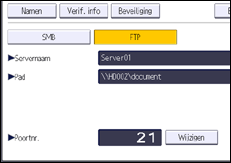
![]() Druk op [Spec. and. Ver.info.] rechts van "Mapverificatie".
Druk op [Spec. and. Ver.info.] rechts van "Mapverificatie".
Wanneer [Niet specificeren] wordt geselecteerd, zijn de FTP-gebruikersnaam en het FTP-wachtwoord die u heeft opgegeven in "Standaard gebruikersnaam/wachtwoord [Verzenden]" van de instellingen voor Bestand doorzenden van toepassing. Voor meer informatie, zie Bestand doorzenden.
![]() Druk op [Wijzigen] onder "Log-in gebruikersnaam".
Druk op [Wijzigen] onder "Log-in gebruikersnaam".
![]() Voer de log-in gebruikersnaam in en klik vervolgens op [OK].
Voer de log-in gebruikersnaam in en klik vervolgens op [OK].
![]() Druk op [Wijzigen] onder "Log-in wachtwoord".
Druk op [Wijzigen] onder "Log-in wachtwoord".
![]() Voer het wachtwoord in en klik vervolgens op [OK].
Voer het wachtwoord in en klik vervolgens op [OK].
![]() Voer het wachtwoord opnieuw in ter bevestiging en druk vervolgens op [OK].
Voer het wachtwoord opnieuw in ter bevestiging en druk vervolgens op [OK].
![]() Druk op [OK].
Druk op [OK].
![]() Sluit het [Adresboekmanagement]-scherm.
Sluit het [Adresboekmanagement]-scherm.
Bij gebruik van het standaard bedieningspaneel
Druk op de knop [Gebruikersinstellingen].
Bij gebruik van het Smart Operation Panel
Druk rechtsboven in het scherm op [Gebruikersinstellingen] (
 ).
).Druk op [Home] (
 ) onderaan in het midden van het scherm.
) onderaan in het midden van het scherm.
![]()
Om de naam te registreren, raadpleegt u Gebruikersinformatie registreren.
U kunt maximaal 64 tekens invoeren voor de gebruikersnaam en het wachtwoord.
U kunt een servernaam invoeren van maximaal 64 tekens.
Als gebruikersverificatie is opgegeven, neem dan contact op met uw beheerder.
